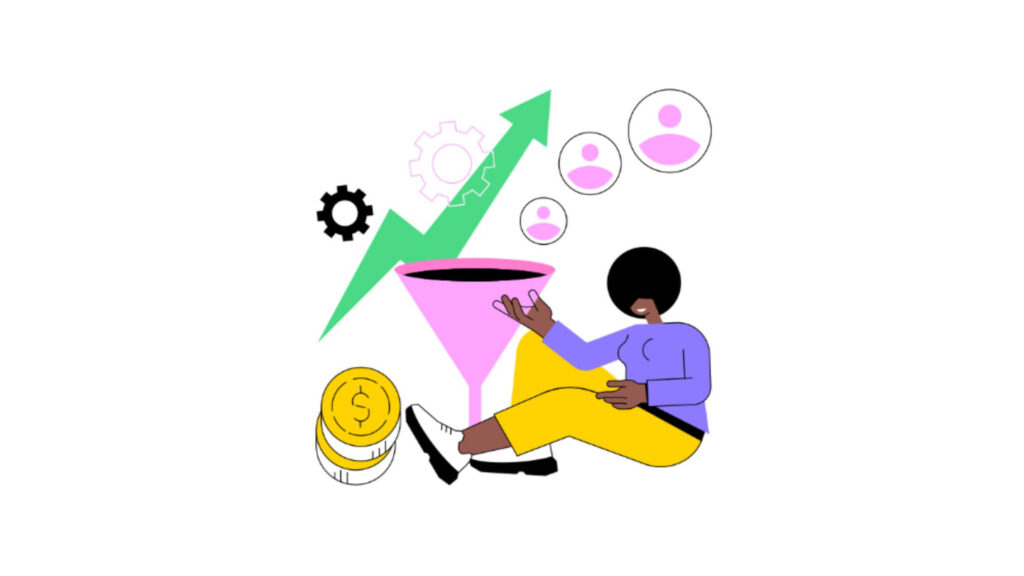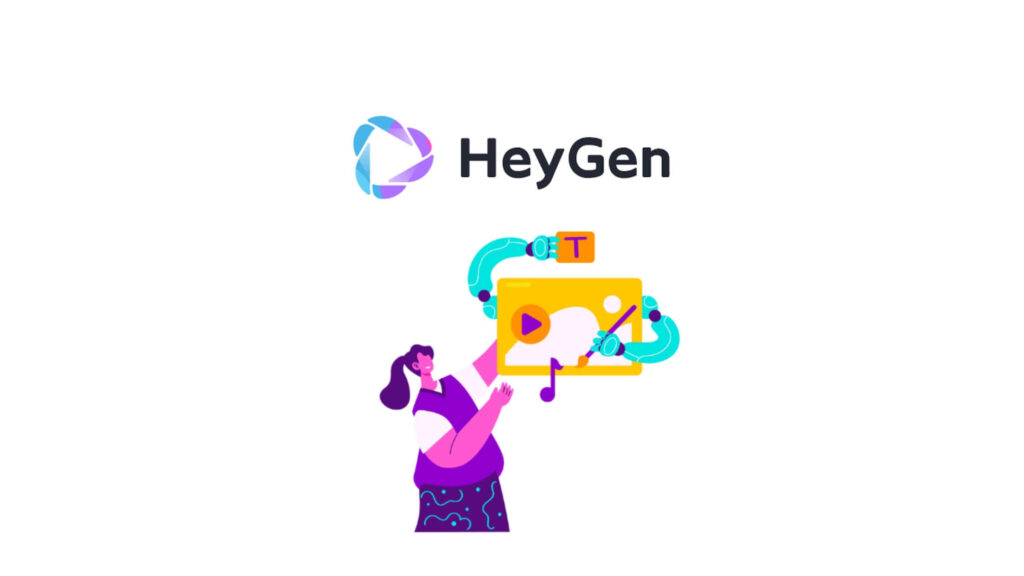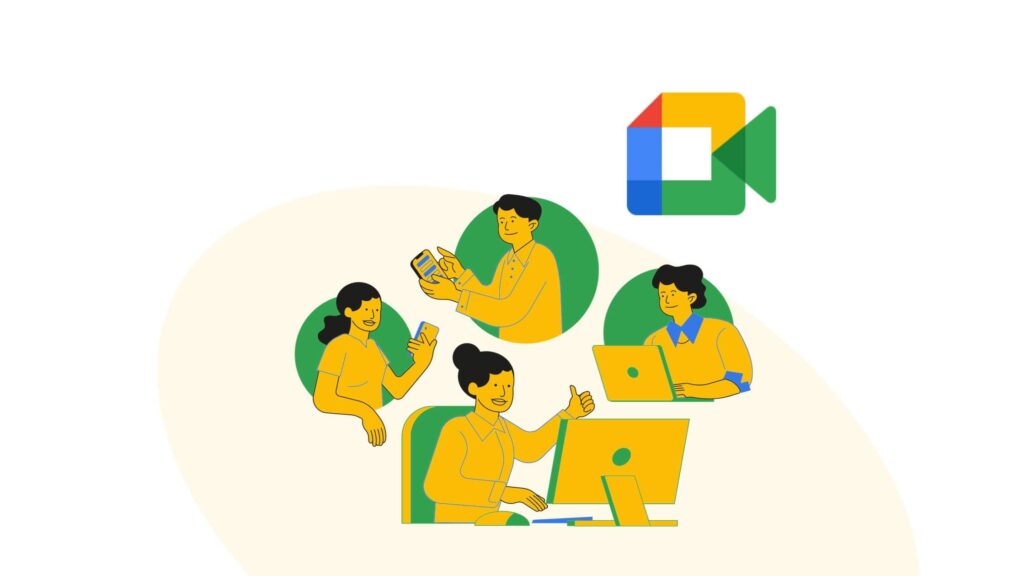轉換是網站或應用程式使用者將其轉化為客戶、潛在客戶或電子信訂閱者的關鍵操作。
那麽如何追蹤目標的轉換情況?馬上閲讀本教學,學習如何在 GA4中設定和追蹤網站或應用程式的轉換率。
爲什麽要追蹤轉換情況?
在Google Analytics(分析)中追蹤轉換事件(例如購買、添加到購物車和註冊)可以幫助你衡量行銷活動的投資報酬率、確定效果最佳和效果最差的頁面、以及了解不同受衆的表現。
另外,只有你追蹤到轉換率的數據,你才能夠找到轉換表現差的地方,從而著手優化並提高轉換率,獲得更好的業績。
如何在 Google Analytics 中設定和追蹤轉化率?
在 GA4 中設定轉換率追蹤並不複雜,登入你的 Google Analytics(分析)帳戶,然後跟著以下三個步驟開始追蹤網站或App的轉換事件數和轉換率。
第1步:設定 GA4 轉換事件
GA 4的事件用來表示使用者與網站/APP的互動情況,包括點擊按鈕、造訪頁面、購買、將產品添加到購物車或註冊電子信等。
前往 Google Analytics(分析)GA4 的「管理」>「資料顯示」>「事件」
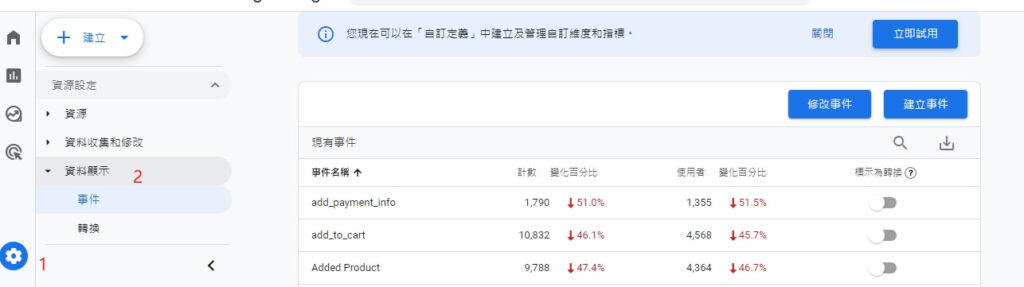
GA4 中有三種類型的事件:
自動收集的事件:已在 GA4 中自動為你設定,如click、first_open、page_view、first_visit 等
建議事件:業務不同事件的類型也有差異,你可以根據自己的需要自行手動添加,如login、sign_up、purchase、earn_virtual_currency等
自訂事件:你想要的數據無法從上面兩種事件設定產生,則可以設定由你定義的事件。
在「事件」頁面中,你可以看到自動收集的事件已經被顯示出來了。
你可以在這個頁面中檢視是否有你想要的事件類型,如果沒有,可以點擊右上方的「建立事件」。
假如你要追蹤使用者將產品加入購物車的轉換,應該如何設定追蹤?
假設購物車的 URL 是https://www.mywebsite.com/cart/,那麽你可以將page_path 參數設爲/cart,即可觸發使用者將產品加入購物車後的事件計數。
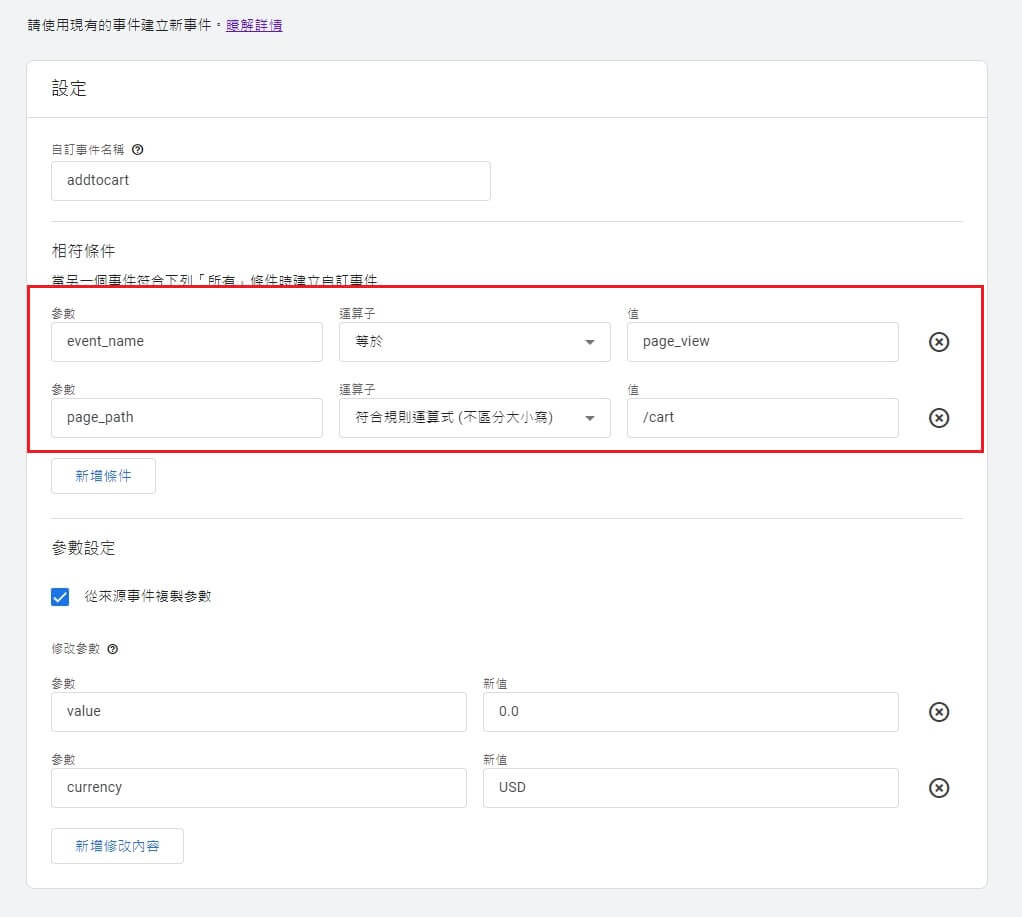
第2步:將事件標記為轉化
在設定了事件後,還需要告訴 GA 要將哪些事件視為「轉換事件」。
在「事件」頁面的「標記為轉換」列下,按一下切換開關可將剛剛新增加的事件標記為轉換事件。
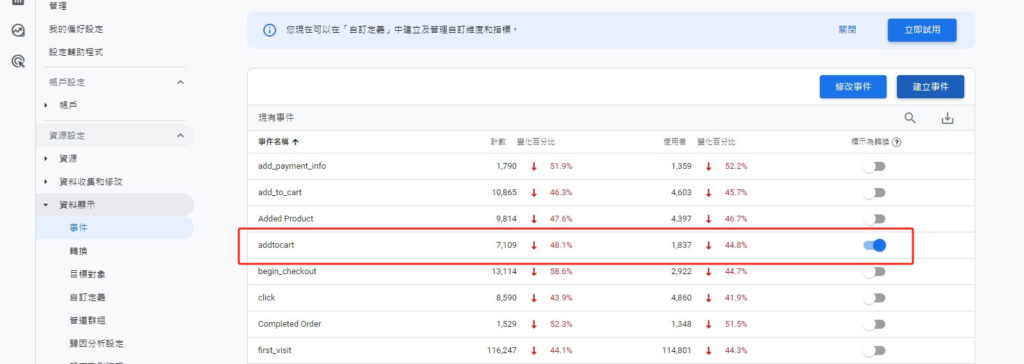
第3步:查看轉換報告
在 GA4 中前往「報告」>「生命週期」>「參與」>「轉換」即可檢視轉換事件概述報告。
預設情況下,GA4 會在報告中顯示轉換總數,但不顯示轉換率。
若要將轉換率新增至任何 GA4 報告中,點擊「自訂報告」鉛筆圖標,然後前往「指標」>「新增指標」
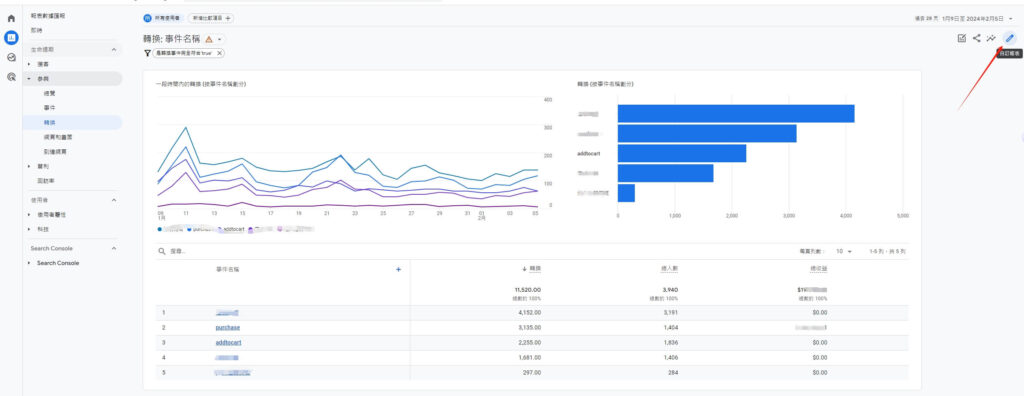
選擇下面兩種轉換率之一:
- 工作階段轉換率:有轉換的會話數除以總會話數,再乘以100
- 使用者轉化率:轉換的用戶數除以用戶總數,再乘以100
按「套用」和「儲存」按鈕即可添加轉化率指標到報告。
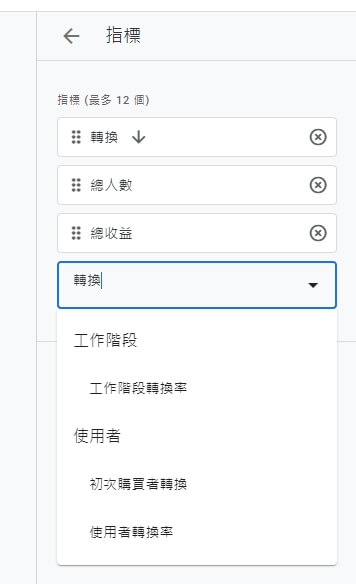
選擇一個時間範圍,設定的每個轉換事件所產生的轉換次數都會按不同的流量渠道顯示出來。
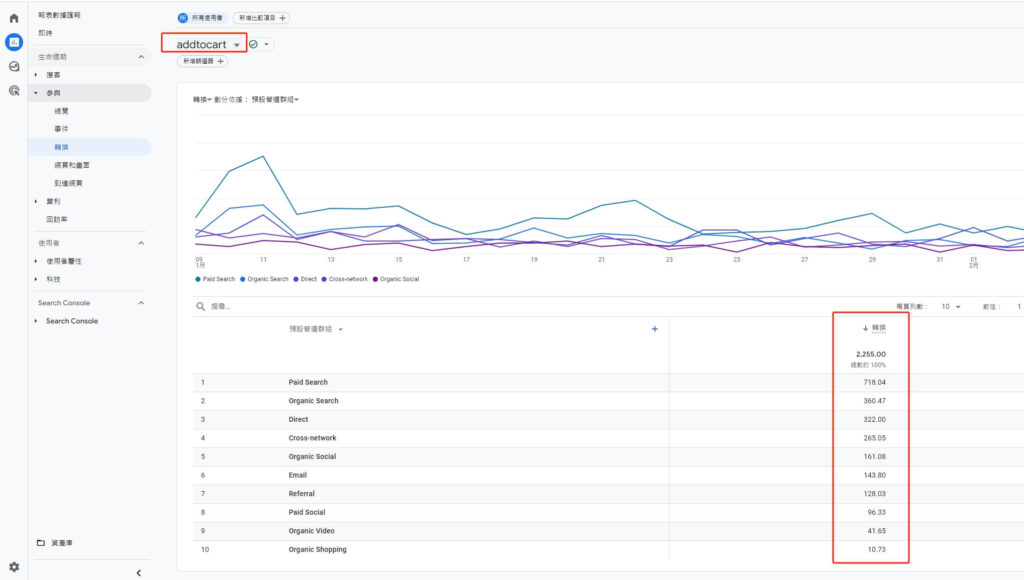
結尾
透過分析轉換數據,你可以比較直覺地了解潛在客戶是如何與你的網站和應用程式互動的,同時轉換指標也是行銷漏斗過程中必不可少的。
如果你還沒開始在 GA4 中設定事件轉換和轉換率等數據,馬上跟著上面的教學開始追蹤吧!